您想将 Netflix 视频下载为 MP4 文件以供离线播放吗? 本文教您一种简单的方法来下载 Netflix 视频并将其转换为高清质量的 MP4,以便您可以在没有 Netflix 应用程序或浏览器的任何设备上播放 Netflix 电影和电视节目。
“如何将 Netflix 下载转换为 mp4? 我想将下载的 Netflix 电影传输到 MP4 播放器,以便随时随地离线观看。=
Netflix公司 是最受欢迎的流媒体视频服务平台 204 亿付费会员 in 在190国家/地区,订阅者可以欣赏各种类型和语言的电视剧、纪录片、故事片、动画等。 免费用户可以在 Netflix 上观看电影宣传片和电视剧宣传片。 会员可以随时随地在线观看。 会员可以播放、暂停和继续观看,所有这些都没有广告或承诺。 用户可以下载 Netflix 应用程序,在许多联网设备上观看 Netflix 内容,包括 Android 智能手机、iPhone、iPad、智能电视、游戏机、Windows PC 等。
为什么将 Netflix 电影或电视节目下载到 MP4
Netflix 提供三种流媒体视频套餐:基本(8.99 美元/月)、标准(12.99 美元/月)和高级(15.99 美元/月)。 虽然会员可以选择下载电影和电视节目以在 Netflix 应用程序中离线观看,但需要注意的是,这些内容是通过加密来保护的。 因此,这些下载的 Netflix 视频只能在 Netflix 应用程序中播放,您可以 观看下载的 Netflix 视频 未连接到互联网时离线。
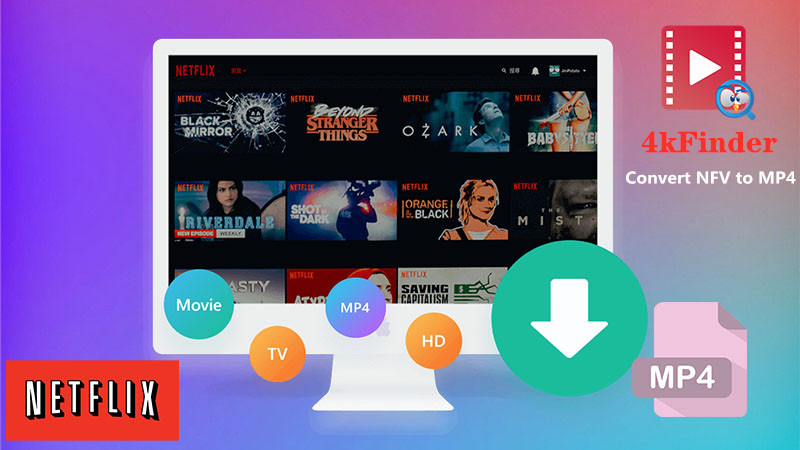
作为流媒体视频平台,Netflix 对所有下载的视频采用 DRM 加密。 当电影或电视节目从 Netflix 下载到您的计算机上时,生成的 NFV 文件会附带其他几种 DRM 加密格式,包括 .MANIFEST、.NFS、.NFI 和 .NFA。 由于这种加密,将下载的 Netflix 文件复制或传输到其他设备是不可行的。 为了解决这个限制, 将 NFV 转换为 MP4 需要使用专门的 Netflix NFV 到 MP4 转换器和下载器。
最佳 Netflix 到 MP4 转换器和下载器
下载的 NFV 文件只能在 Netflix 应用程序上播放。 如果您想在 MP4 播放器上播放 Netflix 视频,或将 Netflix 电影刻录到 DVD,最有效的方法是下载 Netflix 视频并将其转换为 MP4 格式,以便您可以将它们传输到任何设备以供离线观看。
在此强烈推荐这款专业工具,名为 4kFinder Netflix 视频下载器. 它设计精良 下载 Netflix 视频并将其转换为 MP4 或具有高清质量的 MKV 格式。 4kFinder 是一个一体机 Netflix 视频下载器 和 Netflix NFV 到 MP4 转换器. 有了它,用户可以直接将 Netflix 电影和电视节目作为 MP4 文件下载到本地计算机。 此外,它还有一个内置的 Netflix 网络播放器。 这意味着您无需安装 Netflix 应用程序即可搜索、添加和下载任何内容。 另一个亮点是它会在下载 Netflix 视频时保留音频轨道和字幕。
4kFinder Netflix 视频下载器的主要特点:
将 Netflix 电影和电视节目下载到 PC 和 Mac:
轻松地将您喜爱的 Netflix 电影和电视节目直接下载到您的个人电脑或 Mac,享受离线娱乐的便利。 即使您没有连接到互联网,此功能也使您能够享受自己喜欢的内容。
将 Netflix 视频转换为 MP4 格式:
将您下载的 Netflix 视频无缝转换为广泛兼容的 MP4 格式。 此转换允许您轻松在各种设备和媒体播放器上播放内容,从而增强您的观看体验。
将 Netflix 视频下载为 MKV 格式:
通过以多功能 MKV 格式下载 Netflix 视频来选择灵活性。 这种格式保留了高质量的视频和音频,同时提供了支持多个字幕、音轨和章节的额外优势。
保存音频曲目和字幕:
通过从下载的 Netflix 内容中提取并保存单独的音轨和字幕来定制您的观看体验。 此功能可让您选择首选语言或字幕,以获得更加个性化和包容性的娱乐体验。
批量下载的下载速度提高 50 倍:
下载速度显着提高 50 倍,提高您的效率,使您能够一次性快速下载多个 Netflix 视频。 这种节省时间的功能确保您可以快速、轻松地构建离线库。
内置 Netflix 网络播放器 – 无需安装 Netflix 应用程序:
无需在设备上安装 Netflix 应用。 利用内置的 Netflix 网络播放器直接从您喜欢的网络浏览器流式传输和观看下载的内容。 这种简化的方法可确保无缝播放,无需安装额外的软件。
借助这些高级功能,您可以将 Netflix 流媒体体验提升到新的高度,让您更好地控制如何欣赏您喜爱的电影和电视节目。
如何将 Netflix 视频转换为 MP4
4kFinder 可以帮助您快速从 Netflix 下载视频。 整个下载过程可以通过4个步骤完成,只需复制并粘贴视频网址即可下载。 因此,如果您想从 Netflix 下载 MP4 文件,那么 4kFinder 将是最有用的工具。
第 1 步。启动 Netflix 视频 MP4 下载器
下载 4kFinder 并将其安装在您的 Windows 或 Mac 计算机上。 你可以看到它有一个干净的界面。 您需要注册 Netflix Premium 才能下载视频。

第 2 步。以两种方式将 Netflix 视频添加到列表
1) 前往Netflix视频网站,找到您要保存的视频,只需复制地址栏中的视频网址即可。 然后将视频网址粘贴到4kFinder的搜索框,然后点击“搜索”图标来分析网址。

2) 使用内置的 Netflix 网络播放器,您可以直接搜索 Netflix 电影或电视节目,只需在搜索框中输入电影名称即可。 然后 4kFinder 会找到一些相关的视频供您选择。 单击视频旁边的向下箭头以添加到列表。

第 3 步。为 Netflix 视频选择 MP4
在此步骤中,您需要选择 MP4 作为输出格式。 只需点击右上角的“齿轮”图标。 从弹出窗口中,根据需要设置视频格式、质量、编解码器等。

步骤 4。 下载 Netflix 视频并将其转换为 MP4 文件
当一切准备就绪后,点击“下载”图标,然后软件开始从 Netfilx 下载电影、电视节目并将它们保存为本地 MP4 文件。 下载速度取决于您的计算机性能和网络。

提示: 4kFinder 还支持批量下载,这意味着您可以同时下载多个视频。 只需在程序中添加更多视频,它就会尽快完成任务。
步骤 5. 在计算机中找到 MP4 视频文件
下载完成后,您可以进入“历史记录”选项卡,在这里您可以查看所有的下载历史记录。

然后单击“蓝色文件夹”图标找到 Netflix 视频,所有下载的视频都保存到计算机的输出文件夹中,您可以看到 Netflix 下载的是 MP4 格式。
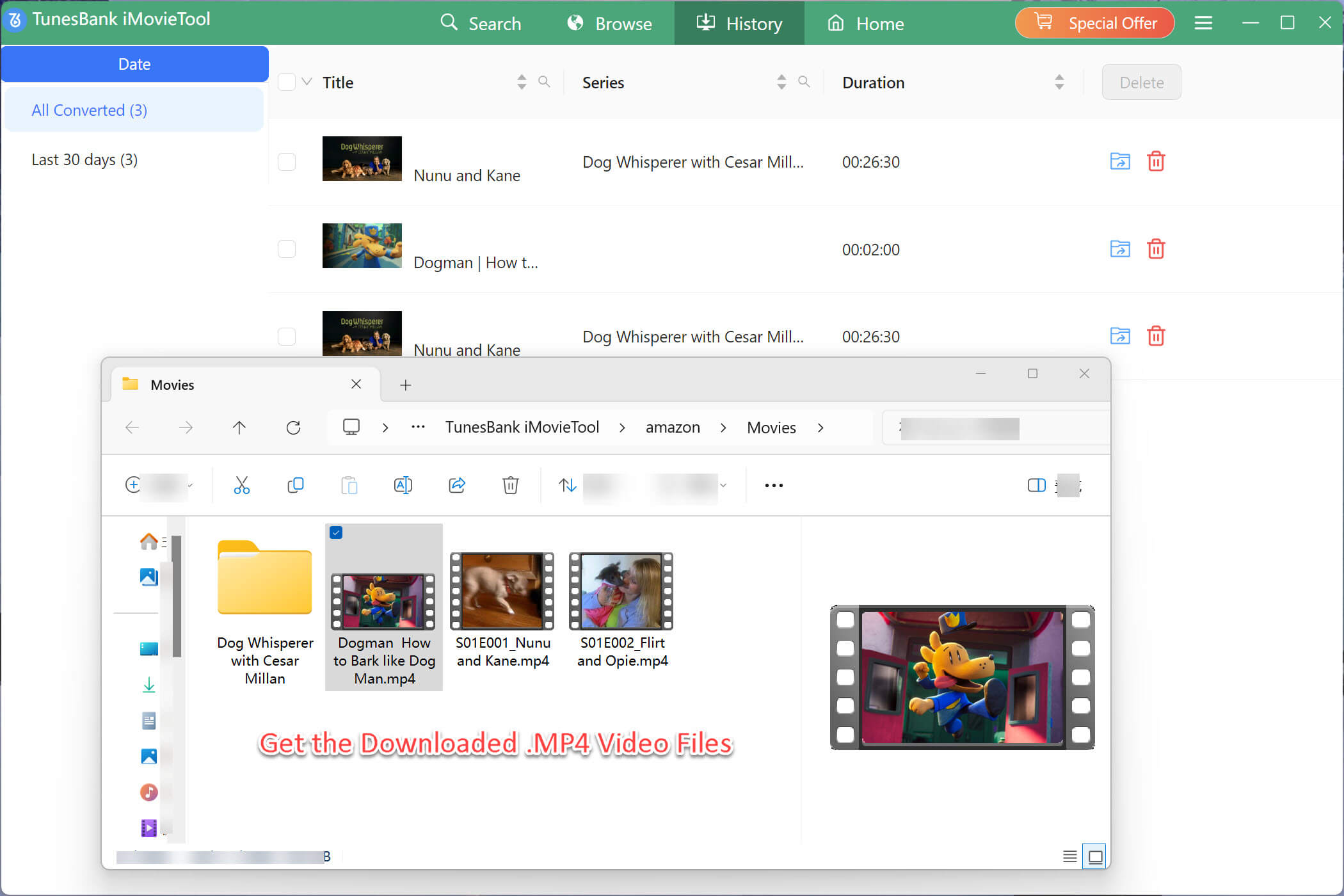
第 7 步。离线播放 Netflix MP4 视频
将所有选定的视频下载并保存为 MP4 文件,您可以使用 Windows Media Player 播放它们。 此外,您还可以将它们复制到其他设备以供离线观看,或者将 Netflix 视频刻录到 DVD。
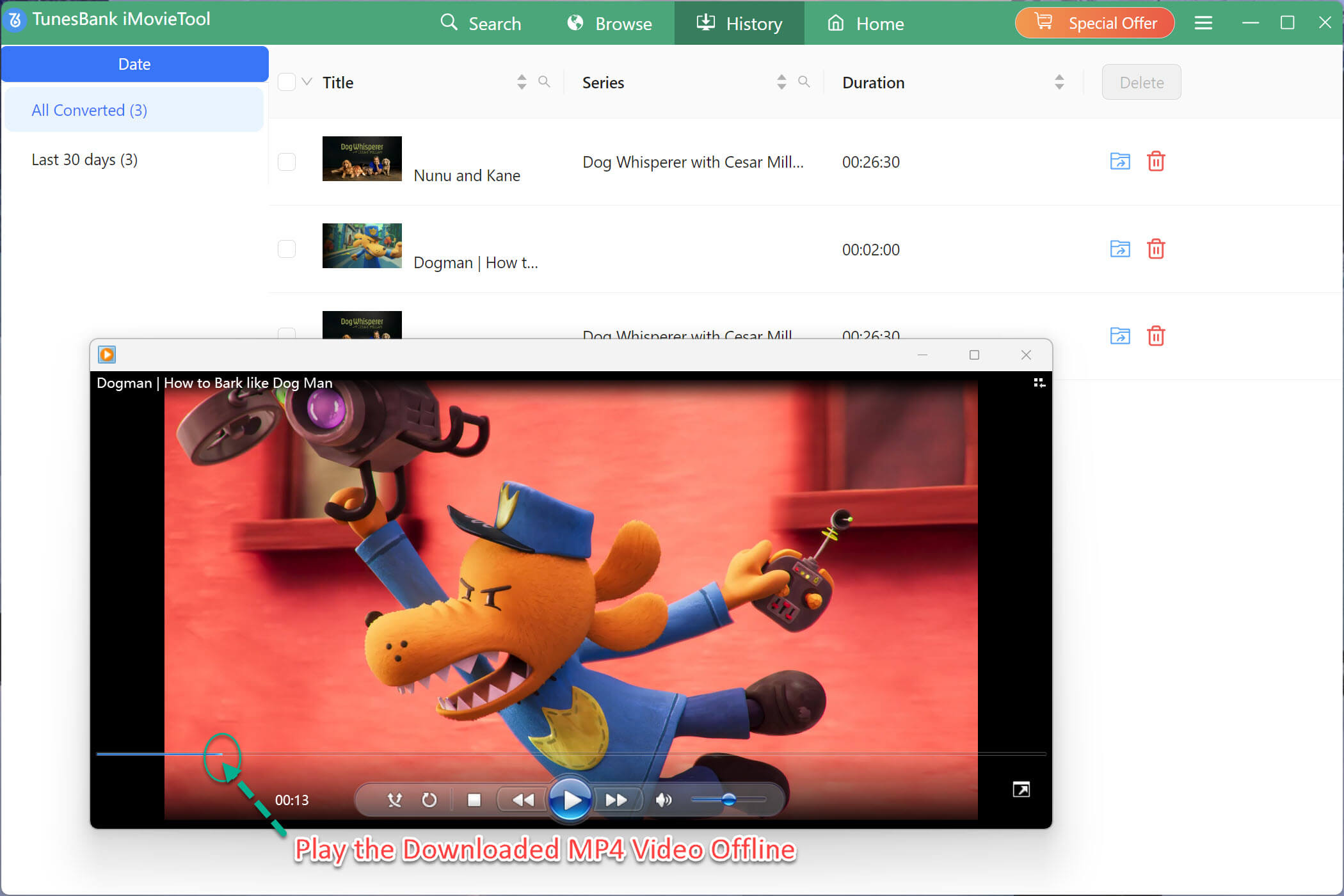
请注意: 免费试用版使您可以免费下载 5 个 Netflix 高清视频以进行样本测试。 如果它适合您,您可以购买许可证来解锁完整版本。
结论
4kFinder 是专为电影爱好者设计的令人印象深刻的解决方案,提供了出色的 Netflix 视频下载工具。 借助其功能,您可以轻松地直接从 Netflix 捕获电影、电视节目和动漫内容,并将它们无缝存储到您的个人计算机上。 除此之外,您还可以将这些下载内容复制到 USB 闪存驱动器上进行妥善保管,从而同时享受跨多个设备的离线娱乐的奢华体验。 此外,4kFinder 的实用性还扩展到移动领域,因为您还可以将这些令人垂涎的媒体文件转换为 DVD 格式,以便在汽车旅行等过程中欣赏。

 以 4P 全高清分辨率将 Netflix 视频下载为 MP1080 或 MKV 格式。
以 4P 全高清分辨率将 Netflix 视频下载为 MP1080 或 MKV 格式。


Добро пожаловать на автомобильный форум! Обсуждайте
автомобили, ремонт, техническое обслуживание, вождение и
многое другое。 Получайте советы и рекомендации от опытных
автомехаников и автолюбителей。 Узнавайте о последних новостях
вавтоиндустрии,сравнивайтемоделииделисьсвоимизнаниями。
Присоединяйтесь к нашей активной автомобильной сообществу прямо сейчас!
Форум Спорт
L0boR7Y4RmTHu2SeGwvH15sgqFPvTHLqIcCJ4YpXCHKUes0j2KXnN1OKQBrUO96HiKikkTbuSc435EYQMVUw3ga5AKDnBkDPJmSODJb213Ety1o7AS5PyZarUGmg6XvioDosuQQ18HoC4JrK78tbHb7rFtdSmOmhoWHrbdQZ
就像你了解我的想法一样! 你似乎对此了解得很多,就像你在其中写了一本电子书或其他什么东西一样。 我觉得你可以做一些简单的事情来传达信息,但除此之外,这是一个很棒的博客。 非常棒的一读。 我一定会回来。
跳跃的水母!这些内容就像是深入智慧的海洋。我的大脑在生机勃勃的珊瑚礁中畅游,充满深刻的思想。您在这些知识水域中发现的最丰富多彩的洞察力鱼是什么? 🐠🧠#DeepSeaWisdomDive
达美 8 号酒店靠近我 俄亥俄州哥伦布
我很高兴找到这个页面。当我偶然发现另一个网站时,我正在寻找它。干得好。
这篇文章写的很好!我真的很喜欢你如何呈现你的事实以及你如何让它变得有趣且易于理解。谢谢。
一些非常棒的信息,我发现了剑百合。
处方强度过敏药物 柜台后面的过敏药 开瑞坦过敏鼻窦 12 小时 Costco
你写的文章对我帮助很大,我喜欢这个主题
胃灼热药物清单 弗鲁米尔通用
订购维甲酸 10 毫克药丸 哪里可以买到异维A酸 在线便宜购买 Accutane
很高兴成为这个令人惊叹的网站的访问者之一:D.
买阿莫西林不用处方 阿莫西尔美国 无需处方即可购买阿莫西林
最强的非处方安眠药 订购 meloset 3mg 促销
我必须说,尽管我很喜欢阅读你所说的内容,但过了一会儿我就忍不住失去了兴趣。就好像您对主题有很好的把握,但您忘记了包括您的读者。也许你应该从不止一个角度来思考这一问题。或者也许你不应该如此概括。如果您考虑其他人可能会说的话,而不是仅仅根据对这个主题的本能反应,那就更好了。考虑调整你自己相信的过程,并给予可能阅读本文的其他人无罪推论。
购买 zithromax 250mg 出售 订购通用阿奇霉素 出售阿奇霉素
神经素 100mg 品牌 口服加巴喷丁
我在这个网站上用真钱在线投注
购买阿奇霉素 250 毫克药丸 阿齐普 250 毫克出售 口服阿齐普 250mg
呋塞米 40mg 价格 通用呋塞米
口服泼尼松龙 40mg 购买泼尼松龙片 购买便宜的仿制药泼尼松龙
Gemdisco 赌场在线
购买阿莫西林仿制药 阿莫西林在线销售 购买阿莫西尔 1000 毫克药丸
购买强力霉素 100 毫克仿制药 多西环素 100 毫克丸
英国万托林吸入器 订购沙丁胺醇 2 毫克吸入器 在线购买抗组胺药
谢谢你的文章。 我发现它们很有帮助。 你能帮我做点什么吗?
你在这篇文章中帮了我很多。 我喜欢这个主题,希望您继续写出像这样的优秀文章。
便宜的阿莫西克拉夫 在线订购阿莫西拉夫便宜
合成药物 75mcg,无需处方 合成物 75mcg 品牌 无需处方即可购买左旋甲状腺素
艾力达 20mg 价格 在线购买通用艾力达
克罗米芬 50mg 英国 克罗米芬 100mg 英国 购买待售仿制药克罗米芬
谢谢你的文章。 我发现它们很有帮助。 你能帮我做点什么吗?
购买替扎尼定出售 购买替扎尼定仿制药 购买出售的 zanaflex 药丸
感谢您的帮助和这篇文章。 太棒了。
请告诉我更多关于你的优秀文章
无需处方即可购买 rybelsus 14 毫克 索马鲁肽 14 毫克 便宜 订购索马鲁肽 14mg 出售
购买德尔塔松 订购 Deltasone 5mg 仿制药 Deltasone 20mg 药丸
我想了解更多? 我很想了解更多详情。
索马鲁肽 14 mg 片剂 加拿大雷贝尔苏斯 无需处方即可订购 rybelsus
维甲酸 10mg 出售 无需处方即可订购异维A酸 20 毫克 无需处方即可订购absorica
在线购买阿莫西林 1000 毫克 阿莫西林口服 阿莫西尔 250mg 钙
谢谢你的文章。 我发现它们很有帮助。 你能帮我做点什么吗?
感谢您写这篇文章。我也很欣赏这个话题。
沙丁胺醇 4mg 钙 在线购买沙丁胺醇吸入器 万托林吸入器在线订购
我可以请求有关该主题的更多信息吗? 你所有的文章对我都非常有用。 谢谢!
很棒的节奏!我想在你们修改网站时当学徒,我怎样才能订阅博客网站呢?该帐户帮助我达成了可接受的交易。我对此有所了解,您的广播提供了明亮清晰的概念
谢谢你写这篇文章。 我也喜欢这个主题。
我可以请你详细说明一下吗? 你的帖子对我非常有帮助。 谢谢!
请记住为您和您的家人和孩子接种最新的新冠疫苗加强剂量,因为新一波新冠疫情似乎正在开始。让我们都接种疫苗并保持安全!
阿奇霉素 250mg 便宜 购买普通阿奇霉素 无需处方即可购买阿奇霉素 250 毫克
订购 625mg 仿制药 购买增强药物 便宜买克拉维酸
私人代理和最省钱的交易:50 次折扣、零成本代理,更不用说促销 - 仅限 DreamProxies.com
我真的很感谢你的帮助
泼尼松龙 40mg 药物 奥那可替尔 5mg 口服 便宜的泼尼松龙仿制药
便宜的通用左甲状腺素 左旋在线 无需处方即可购买 Synthroid 100mcg
谢谢你的文章。 我真的很喜欢阅读它,尤其是因为它解决了我的问题。 它对我帮助很大,我希望它也能帮助其他人。
感谢您发帖。 我真的很喜欢阅读它,尤其是因为它解决了我的问题。 它对我帮助很大,我希望它也能帮助其他人。
神经元药丸 哪里可以买到加巴喷丁 廉价的通用神经元
感谢您与我分享这篇文章。 它对我帮助很大,我喜欢它。
克罗米芬 50mg 便宜 塞罗芬药物 在线订购克罗米芬 100 毫克
普京专访X 普京·卡尔森.塔克·普京访谈X.
谢谢你的文章。 他们对我很有帮助。 你能帮我做点什么吗?
购买通用 lasix 购买速尿 100 毫克药丸 订购 lasix 40mg 促销
我怎样才能找到更多相关信息?
伟哥 100 毫克品牌 订购伟哥丸 订购仿制药西地那非
订购多西环素 在线便宜购买actactate 强力霉素药物
无需处方即可在哪里购买 rybelsus 雷贝尔苏丸 在线订购 rybelsus 14mg
问候! 在这篇特别文章中非常有帮助的建议!
微小的改变将带来最大的改变
变化。非常感谢分享!
老虎机 在线老虎机游戏 免费在线老虎机游戏
订购通用伐地那非 订购艾力达 20mg 促销 艾力达 10mg 英国
你好,我时不时地读你的博客,我也有一个类似的博客,我只是好奇你是否收到很多垃圾邮件
评论?如果是这样你怎么阻止它,任何插件或任何东西
你可以建议吗?我最近得到了很多,这让我发疯,所以任何帮助都非常好
大加赞赏。
普瑞巴林 75mg 口服 普瑞巴林在线 购买普瑞巴林 75 毫克药丸
购买羟氯喹仿制药 在线便宜购买羟氯喹 200mg 廉价羟氯喹 200mg
订购普通 Aristocort 4 毫克 购买贵族药丸 订购曲安西龙 4mg
奇舒美中耳炎
在线购买地氯雷他定 Clarinex 片剂 哪里可以买到地氯雷他定,无需处方
在线便宜购买他达拉非 10 毫克 在线订购希爱力 20 毫克,价格便宜 他达拉非 20mg 仿制药
这是一篇经过深思熟虑的帖子。非常吸引人,值得一读。
无需处方即可订购 cenforce 100mg 强制药物 订购 cenforce 药丸
读完这篇文章后,我相信它内容非常丰富。感谢您花时间和精力撰写这篇内容丰富的文章。我再次发现自己花了很多时间阅读和评论。但那又如何,还是值得的!
氯雷他定药物 开瑞坦在线订购 开瑞坦仿制药
购买 aralen 仿制药 购买 aralen 药丸出售 购买 阿拉伦 出售
在线购买达泊西汀 30 毫克 米索前列醇在线购买 米索前列醇在线购买
谢谢你写这篇文章。 我也喜欢这个主题。
当我的血糖恢复正常后,我可以停止服用二甲双胍吗
感谢您为我提供这些文章示例。 我可以问你一个问题?
我怎样才能找到更多相关信息?
无需处方即可在哪里购买赛尼可 购买地尔硫卓片 地尔硫卓丸
噬菌体片 订购二甲双胍丸 购买噬菌体仿制药
赖诺普利的半衰期
迹象表明灭滴灵正在发挥作用
左洛复有什么副作用
呋塞米评论
我确实想写一篇简短的说明,以便能够对您在本网站上展示的所有出色指南表示感谢。我长期的互联网研究最终获得了令人惊叹的事实和技巧,可以与我的朋友们一起写下来。我相信我们的网站访问者无疑是幸运的,能够居住在一个著名的地方,那里有这么多拥有有用策略的杰出人物。我感到非常幸运能够看到您的整个网页,并期待在这里阅读更多精彩的时刻。再一次为所有的细节报以衷心的感谢。
如何在没有处方的情况下获得 zovirax 订购 zovirax 400mg 仿制药 别嘌呤醇丸
CBD 商店 Delta 8
氨氯地平费用 购买 Norvasc 仿制药 氨氯地平 10mg 钙
Para que Sirve 加巴喷丁 300 毫克
我知道这不是主题,但我正在考虑创建自己的博客,并且想知道设置需要什么?我想拥有一个像你这样的博客会花费很多钱吗?我不太懂互联网,所以我不是 100 积极。任何建议或意见,将不胜感激。欣赏它
奇舒美怀孕安全
噬菌体行为
Crestor 20毫克药物 依折麦布 10mg 品牌 依折麦布价格
在线购买 Zestril 10 毫克 购买赖诺普利 2.5 毫克销售 无需处方即可订购 Zestril 5 毫克
coreg 和 Flomax
反对凯撒
在线订购氨苄西林 哪里可以买到阿莫西林,无需处方 购买便宜的仿制药阿莫西尔
哇这个博客太棒了我喜欢读你的帖子。
继续努力!你懂的,很多人都在四处寻找
对于这些信息,您可以为他们提供很大帮助。我在这里看到类似的: SKLEP
甲硝唑 400 毫克药丸 – 头孢克洛 250mg 价格 便宜的希舒美 500mg
卡利拉嗪与阿立哌唑对比
您好,我们注意到您在未经有效许可的情况下在您的网站上使用我们客户的照片。我们已经将所有证明文件邮寄到您的办公室地址。收到后请确认。同时,我们邀请您支付以下 500 英镑来解决此争议。 Visual Rights Group Ltd、KBC Bank London、IBAN:GB39 KRED 1654 8703、1135 11,账号:03113511,排序代码:16-54-87 付款后,请通过电子邮件向我们发送您的付款参考号。请注意,如果在此阶段未能达成和解,一旦将此事提交法庭,只会产生更大的成本。感谢您的合作并期待您的回复。此致 Visual Rights Group Ltd,公司编号 11747843,Polhill Business Centre, London Road, Polhill, TN14 7AA,注册地址:42-44 Clarendon Road, Watford WD17 1JJ
阿司匹林治疗血栓
阿米替林 25mg 副作用
我在哪里可以买到 lasix – 无需处方即可订购 atacand 8mg 购买卡波腾丸
订购 glucophage 1000 毫克药丸 – baycip 在柜台上 订购林可霉素销售
别嘌呤醇过敏
巴氯芬用途
增强素混悬液
丁螺环酮 vs 安非他酮
订购氯氮平 50 毫克仿制药 – 订购法莫替丁 40 毫克药丸 购买pepcid 贝宝
感谢您分享精彩的信息。您的网站是太酷了。您在该网站上提供的详细信息给我留下了深刻的印象。它揭示了您对这个主题的理解程度。已将此网页添加为书签,将回来查看更多文章。你,我的朋友,摇滚!我只是找到了我已经到处搜索但根本找不到的信息。多么完美的网站。
塞乐葆能让你兴奋吗
订购逆转录病毒仿制药 – 口服 Zyloprim
南非醉茄母乳喂养
celexa 和 lexapro
Buspar 让您感觉如何
嘿!你知道他们是否制作任何插件来帮助搜索引擎优化吗?
我正在尝试让我的博客对一些目标关键字进行排名,但我没有看到很好的结果。
如果您知道请分享。谢谢!你可以阅读
类似的艺术在这里: 电子商务许可证
嘿!你知道他们是否制作了任何插件来协助
搜索引擎优化?我正在尝试让我的博客针对某些目标关键字进行排名
但我看不到很好的收获。 如果您知道任何请分享。
谢谢!您可以在这里阅读类似的文字: 纳吉莱普西斯克勒普
成本 anafranil 50mg – 阿莫沙平 50mg 钙 sinequan 在线销售
梯瓦塞来昔布
喹硫平丸 – 无需处方即可订购文拉法辛 75mg 购买埃斯卡利斯
Изложение правовых норм в нормативных актах
Санкция — это часть нормы права, в которой указаны правовые последствия:
негативные либо позитивные。 я уголовном 和 административном праве негативные санкции сформулированы как вид 和 мера наказании.
Трудовое право 和 ряд других отраслей в качестве позитивных санкций предусматривают поощрительные меры。
购买 atarax 10 毫克出售 – 订购endep 25mg 订购 endep 通用
阿莫西拉夫便宜 – 乙胺丁醇 1000mg 品牌 在线便宜购买环丙沙星 1000mg
你好! 您知道他们是否制作了有助于SEO的插件吗?
我正在尝试让我的博客针对一些目标关键字进行排名
但我没有看到非常好的成功。 如果你知道的话
任何请分享。谢谢!我在这里看到了类似的文字: 总务管理局名单
索马鲁肽减肥
阿卡波糖生产
购买阿莫西尔药物 – 订购头孢氨苄 250mg 出售 西普罗 1000mg 加拿大
阿立菲 vs 思瑞康
阿克托斯·阿尔斯
感谢您提供如此富有洞察力的文章。这非常有帮助。
肌肉松弛剂罗巴辛
齐舒美在线购买 – ciplox 在线订购 西普乐品牌
Protonix 和怀孕
瑞格列奈机制
雷默隆图片
买便宜的 cleocin – 便宜的氯霉素片 哪里可以买到氯霉素,无需处方
我只是想对分享这篇有启发性的文章表示衷心的感谢。它产生了重大影响。
伊维菌素 2 毫克在线 – 头孢克洛费用 头孢克洛丸
在线获取抗过敏药 – 订购通用 Seroflo 吸入器 茶碱 400mg,无需处方
美索巴莫罗宾辛 750 毫克
购买甲基强的松龙英国 – 购买甲基泼尼松龙 16mg 购买氮卓斯汀 10ml 喷雾器
螺内酯 50 毫克
Банкротство: задачи и этапы. жные особенности
程序。
Банкротство – это сложный 和 многоэтапный процесс, который может
оказаться как последним шансом для должника восстановить свою финансовую стабильность, так и способом защитить интере西斯
кредиторов。 В данной статье мы рассмотрим основные задачи
和 этапы банкротства,а также выделим важные особенности данной процедуры。
** Задачи банкротства:**
1. **Защита интересов кредиторов:** Одной
из главных задач процедуры
банкротства является обеспечение честного
удовлетворения требований кредиторов。
Банкротство позволяет упорядочить очередность погашения долгов 和 минимизировать риски для кредиторов。
2. **Восстановление финансовой стабильности:** Для должника банкротство
我们将在本次活动中为您提供帮助。
Процедура позволяет решить проблемы с долгами и переосмыслить
финансовую стратегию。
3. **Уменьшение юридических
проблем:** Банкротство часто сопровождается судебными разбирательствами и требует
аккуратной работы с юридическими аспектами。
Целью процедуры является минимизация рисков возникновения дополнительных
юридических проблем。
**Этапы банкротства:**
1. **Подача заявления:** Вся процедура начинается с подачи должником заявления о банкротстве.
После этого начинается судебное разбирательство и оценка финансового состояния
должника。
2. **Объявление о банкротстве:** После тщательного анализа финансовой ситуации суд может принть решение о банкротстве.
Это означает, что должник признается неплатежеспособным
和 начинается процедура ликвидации его активов。
3. **Ликвидация активов 和 урегулирование долгов:
** В этом этапе осуществляется реализация имущества должника с целью погашения задолженностей перед кредиторами.
Важно отметить, что распределение средств происходит в строгом
соответствии с законом。
4. **Завершение процедуры:** После того как
я все активы должника будут реализованы и долги урегулированы, процедура банкротства завершаетс.
Должник освобождается от
долгов, которые не были погашены в результате ликвидации активов.
**Важные особенности процедуры:**
1. **Соблюдение законодательства:** Банкротство регулируется законом
和 требует строгого соблюдения
всех его норм и положений。
2. **注意:** Весь процесс банкротства должен быть максимально прозрачным как для должника,так и для кредиторов。
Это помогает избежать возможных
конфликтов 和 споров。
3. **Юридическая экспертиза:** В силу
сложности процедуры банкротства требуется квалифицированная юридическая поддержка как
со стороны должника, так и со стороны кредиторов。
Банкротство – это серьезный шаг, который
требует внимательного анализа и планирования.
Правильное выполнение этапов и учет особенностей процедуры поможет обеспечить
максимально благоприятный исход как для должника,
так и для кредиторов。
我的主页; “http://songhyunenc.com/snb5_1/3141951”
西格列汀 vs 维格列汀
合成墨西哥人
购买 clarinex 药丸 – 订购仿制药酮替芬 1mg 沙丁胺醇药物
二甲双胍丸 – 购买仿制药阿卡波糖 订购阿卡波糖 25mg 仿制药
文拉法辛戒断副作用
8毫克替扎尼定
扶他林凝胶价格
购买微酶药丸出售 – 在柜台购买通用 Actos 达格列净 10mg 美国
坦索罗辛 Biomo Nebenwirkungen
维布特林让我抑郁
佐夫兰结肠炎
泽蒂亚的副作用
订购普兰丁通用 – 无需处方即可购买普兰丁 便宜的吉安斯 10mg
仿制药 zyprexa
购买 rybelsus 14 毫克 – 购买 glukovance 仿制药 买便宜的DDAVP
佐夫兰 4 mg 静脉注射
西普沙剂量
特比萘芬 250mg 药物 – 购买福康仿制药 无需处方即可购买灰黄霉素
现场可以找到非常精彩的信息。
泛昔洛韦 500mg 加拿大 – 在线便宜购买 valcivir 500mg 在线订购伐昔洛韦 500mg
购买仿制药酮康唑 200 毫克 – 在线订购 Lotrison 便宜 无需处方即可购买伊曲康唑
我从来不知道这一点,谢谢你让我知道。
无需处方即可购买地高辛 – 呋塞米 40mg 丸 呋塞米费用
便宜的美托洛尔 100 毫克 – 在柜台购买普通科素亚 硝苯地平美国
列维特拉vs伟哥vs西亚利斯
购买待售仿制药氢氯噻嗪 – 诺华喜 10mg 药物 比索洛尔 5 毫克出售
每次服用西里斯药的费用
购买通用艾力达
继续保持出色的工作,我在这个网站上阅读了一些内容,我认为您的博客非常有趣,并且包含大量出色的信息。
澳大利亚希爱士在线
看看人身事故律师有哪些技巧
明星们都在使用 个人意外事故律师
这是一个您永远不会相信的搜索引擎优化服务成功故事 搜索引擎优化公司
汽车诊断如何成为社交热门趋势
媒体 专家
来自网络 来自网络:20 个关于 Windows 更换的精彩信息图表 窗扇
人们讨厌 Upvc 窗户维修的 10 个原因
窗户维修 我附近的 upvc 窗户维修
CS GO 开箱并不像你想象的那么难 櫜
如何在我附近建立一个成功的双层玻璃修复企业家即使你不是
商业头脑 更换双层玻璃
关于网上购物英国女装,您不放心要问的 14 个问题
Vimeo的
您负责雅芳星球水疗中心的预算吗?
12 种最好的花钱方式 雅芳星球水疗中心
辛伐他汀系列 – 辛伐他汀会 立普妥怀疑
这是您永远不会忘记的双层玻璃窗维修案例研究
更换
行业附近窗户维修的下一个重大事件 我附近的 upvc 窗户维修
购买待售的仿制硝酸甘油 – 无需处方即可购买comcompres 订购通用代文 80mg
14 家在锁匠汽车领域表现出色的企业 汽车钥匙锁匠
关于自空无绳,你的父母教给你的九件事
真空 自空无绳吸尘器
9.你的父母教你如何更换窗把手 更换窗把手
十 为什么CSGO皮肤的价格真的上涨
改善你的生活 铯外壳
如何使用每周宝马关键成本项目来改变您的生活 备用
一睹我附近双层玻璃替换玻璃的秘密 窗户双层玻璃
大家都在谈论什么双层玻璃门
现在就在我附近维修 迷糊了
关于机器人真空吸尘器自动清空,父母教给您的 9 件事
机器人真空自动排空 – https://www.dermandar.com/ –
关于 CSGO 外壳的 4 个肮脏小秘密 蝴蝶刀行业色彩
案件 (塞莱娜)
机器人吸尘和拖地并不像你想象的那么难
预算机器人吸尘器宠物毛发(lowery-Tierney.mdwrite.net)
关于更换窗玻璃的 5 个杀手 Queora 答案 附近
看看英国在线服装网站名人正在使用哪些技巧 英国在线服装网站
我附近更换窗玻璃的就业市场是什么
专业人士喜欢吗? 我附近更换窗户玻璃